راهنمای پنل کاربری- ارسال متناظر، کد پستی همراه اول/ایرانسل
ارسال متناظر:
این بخش به شما امکان می دهد که برای هر شماره موبایل، یک متن متفاوت ارسال نمایید
فایل اکسل ورودی شما باید مانند فایل نمونه شامل دو ستون شماره موبایل و متن پیامک باشد.
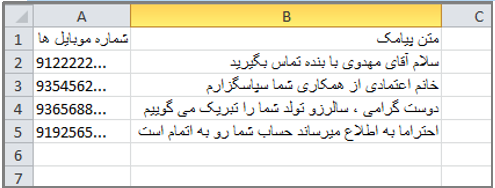
آموزش ارسال پیامک متناظر پنل پیامک تسنیم
- دقت نمایید که نام صفحه ای از فایل اکسل که شماره ها در آن قرار دارند باید sheet1 باشد.
- دقت بفرمایید که سطر اول فایل اکسل خوانده نمی شود بنابراین می توانید از آن برای درج عنوان استفاده کنید.
- اگر این فایل از جایی Export شده است، ستون شماره را در یک فایل جدید ( ترجیحا فایل نمونه) کپی نمایید و حتما گزینه Past options استفاده کرده و سپس گزینه values را برگزینید تا فرمت های اضافه حذف گردد.
- یکی از شماره اختصاصی خود را برای ارسال انتخاب نمایید.
- فایل اکسل را بارگذاری نمایید.
- در صورت علامتدار نمودن گزینه “ارسال به شماره های تکراری مجاز باشد” ارسال به شماره های تکراری در فایل اکسل امکان پذیر می شود و به آنها بیش از یک متن ارسال خواهد شد.
- بر روی گزینه ارسال کلیک نمایید تا هر پیامک به شماره متناظر آن ارسال گرد.
- دقت داشته باشید برای گزارش گیری پس از ارسال از این قسمت، باید به قسمت پیام های ارسالی رفته و گزارش ارسال خود را دانلود بفرمایید.
کدپستی همراه اول:
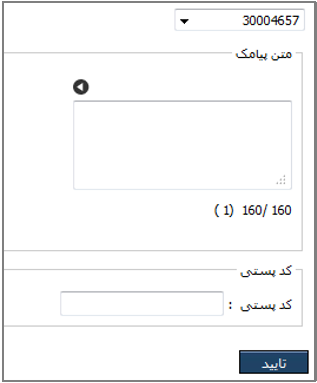
دریافت کدپستی همراه اول
از طریق این ماژول میتوانید به مناطق مختلف پستی شهر تهران، از طریق کد پستی، پیامک ارسال نمایید.
- ابتدا خط مورد نظر برای ارسال را انتخاب نمایید. همانطور که ملاحظه می نمایید در این قسمت نیز علاوه بر خطوط اختصاصی، خطوط عمومی هم برای انتخاب می باشند.
- در مرحله بعد متن پیامک و سپس ارقام ابتدای کد پستی را وارد نمایید .هرچقدر تعداد ارقام کد پستی بیشتر باشد منطقه مورد نظر کوچک تر خواهد شد.
* می توانید نقشه پستی تهران را از همین قسمت، دانلود و مشاهده بفرمایید. - پس از کلیک بر روی گزینه تایید، در صفحه جدید تعداد شماره های درخواستی را از تعداد شماره های موجود انتخاب نمایید.
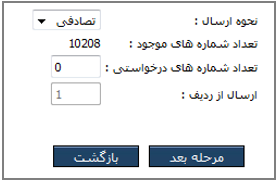
دریافت کدپستی همراه اول پنل پیامک تسنیم
امکان ارسال به صورت تصادفی و ترتیبی نیز در این مرحله وجود دارد. با انتخاب نوع ترتیبی، گزینه ارسال از ردیف قابل تنظیم خواهد بود.
- پس از انجام تنظیمات لازم بر روی گزینه مرحله بعد کلیک نمایید تا متن پیامک و سایر اطلاعات در مورد ارسال خود را مشاهده نمایید. در این قسمت نیز امکان تنظیم زمان خاصی در آینده برای ارسال وجود دارد. پس از بررسی بر روی تایید کلیک نمایید.
- از این ماژول تنها به شماره های همراه اول مناطق پستی شهر تهران ارسال انجام خواهد گرفت
- دقت داشته باشید برای دریافت فایل گزارش پس از ارسال، به قسمت انبوه رفته و گزارش ارسال خود را دانلود بفرمایید.
کد پستی ایرانسل:
ارسال از این قسمت همانند ارسال از کدپستی همراه اول می باشد با این تفاوت که از این ماژول می توان به شماره های ایرانسل مناطق پستی کل کشور ارسال انجام داد.

دیدگاه خود را ثبت کنید
Want to join the discussion?Feel free to contribute!